Situatie
Utilizatorii, în principiu, își resetează telefonul dacă întâmpină orice fel de problemă de software sau dacă telefonul lor acționează ciudat sau chiar dacă telefonul încetinește și începe să rămână în urmă. Unii dintre utilizatori efectuează chiar resetarea din fabrică dacă doresc să vândă telefonul sau să-l dea oricărei alte persoane. Resetarea din fabrică este, de asemenea, cunoscută sub numele de hard reset sau master reset. În general, utilizatorii își resetează din fabrică telefonul accesând meniul Setări, dar există și alte modalități care vă vor ajuta să faceți aceeași treabă cu ușurință.
Backup
Resetarea din fabrică a telefonului dvs. va șterge tot conținutul telefonului, indiferent dacă este vorba de date personale, setări personalizate, mesaje, contacte, fotografii, aplicații descărcate. Deci, mai bine faceți o copie de rezervă a telefonului înainte de a efectua resetarea din fabrică. Puteți să vă copiați telefonul utilizând contul Samsung / contul Google sau folosind orice aplicație terță parte. Dacă doriți să faceți o copie de rezervă a telefonului utilizând contul Samsung sau contul Google, atunci trebuie să accesați Setări și să faceți clic pe opțiunea Backup and Restore, după care urmați procesul de pe ecran.
Va trebui să introduceți parola Google după ce ați resetat telefonul dacă telefonul are un cont Google. Acest lucru asigură accesul neautorizat la telefon. Dar dacă doriți să dezactivați protecția, pur și simplu eliminați contul Google asociat telefonului.
Solutie
Pasi de urmat
Efectuați resetarea din fabrică în Setări
Primul proces pentru restabilirea setărilor din fabrică Samsung folosește meniul Setări, dar locația resetării din fabrică în meniul setărilor poate fi ușor diferită în funcție de modelul telefonului și chiar de sistemul de funcționare al telefonului. Unele dintre acestea sunt prezentate mai jos.
Procesarea la resetarea din fabrică Samsung utilizând meniul Setări:
- Accesați setările telefonului dvs. și atingeți General Management.
- După ce vă aflați în Management general, căutați și atingeți Resetare. Acum apăsați pe Resetarea datelor din fabrică.
Sau
- Accesați Setări >> Apăsați pe Backup și resetare >> Apăsați pe Resetare date din fabrică.
Sau
Accesați Setări >> Accesați Confidențialitate >> Apăsați pe Resetare date din fabrică.
Resetați din fabrică Samsung utilizând butoane
Dacă nu puteți debloca telefonul, puteți utiliza combinația de taste (butoane) pentru a reseta telefonul Samsung din fabrică. De asemenea, va fi necesar să cunoașteți parola contului dvs. Google asociat telefonului pentru a intra în telefon odată ce dispozitivul este resetat (veți obține această caracteristică numai în cel mai recent sistem de operare).
Procesul de resetare din fabrică Samsung utilizând butoane:
Mai întâi opriți complet telefonul, apoi apăsați și țineți apăsat butonul de creștere a volumului, butonul de alimentare și butonul Acasă în același timp.
Pentru ultimul model care nu are butonul Acasă apăsați și mențineți apăsate butonul de creștere a volumului, butonul Bixby și butonul de alimentare împreună, cu excepția cazului în care telefonul pornește și pe ecran apare logo-ul Samsung.
Pe măsură ce telefonul vibrează, eliberați butonul de pornire, dar continuați să țineți alte două butoane.
Meniul va apărea pe ecran și apoi eliberați doar alte două butoane.
- Acum utilizați butonul de reducere a volumului pentru a selecta „Ștergeți datele / resetarea din fabrică” și apoi apăsați butonul de alimentare pentru a aplica acțiunea.
- Apăsați din nou butonul de alimentare pentru a selecta opțiunea „Da” a ecranului.
- După finalizarea procesului, veți vedeau un mesaj în partea de jos a ecranului, care va indica „Ștergerea datelor completă”.
- Selectați acum reporniți sistemul și apăsați butonul de pornire pentru a porni procesul.
Ați resetat cu succes telefonul Samsung din fabrică.

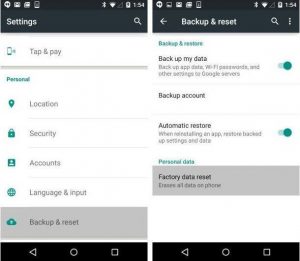
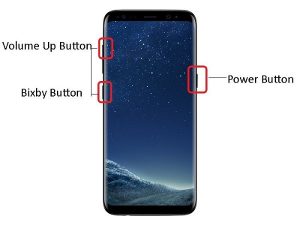
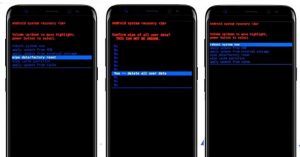
Leave A Comment?